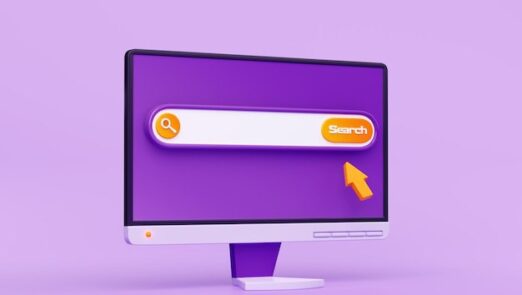آشنایی با خطای 403 Forbidden – رفع خطای 403 Forbidden
آیا با خطای 403 Forbidden در سایت وردپرس خود سر و کار دارید؟ این یکی از آزاردهنده ترین خطاهایی است که یک مبتدی وردپرس می تواند با آن مواجه شود.
وردپرس به عنوان یکی از محبوبترین و بهترین سیستمهای مدیریت محتوای وب در دنیا، توسط بسیاری از افراد و سازمانها برای راهاندازی وب سایتهای خود استفاده میشود. اما همانطور که میدانید، ممکن است در هنگام استفاده از وردپرس با خطاهای مختلفی روبرو شوید که از جملهی آنها خطای 403 Forbidden میباشد.
این خطا معمولا به دلیل مشکلات مربوط به دسترسی کاربران به برخی از فایلها و دایرکتوریهای وب سایت شما ایجاد میشود و ممکن است شما را از ادامهی کارهایتان در وردپرس محروم کند.
در این مقاله به بررسی دلایل و راه حلهای خطای 403 Forbidden در وردپرس خواهیم پرداخت تا بتوانید با رفع این مشکلات، به راحتی کار خود را در وردپرس ادامه دهید.
دلایل خطای 403 Forbidden در وردپرس
دسترسی نداشتن به فایل یا دایرکتوری مورد نظر
دلیل اصلی خطای 403 Forbidden – Access Denied در وردپرس، دسترسی نداشتن به فایل یا دایرکتوری مورد نظر است. در این خطا، وب سرور شما به درخواست شما جواب نمیدهد و به جای آن، پیغام خطای 403 Forbidden – Access Denied را به شما نشان میدهد. این خطا نشان میدهد که شما اجازه دسترسی به فایل یا دایرکتوری مورد نظر را ندارید.
یکی از دلایل شایع برای این خطا، نام کاربری و رمز عبور نادرست است. در واقع، شما باید دسترسی معتبری به فایل یا دایرکتوری مورد نظر داشته باشید تا بتوانید آن را مشاهده کنید. همچنین، ممکن است برخی از فایلها یا دایرکتوریها با استفاده از سطوح دسترسی (Permission) از دسترسی عمومی خارج شوند و تنها به کاربران مشخصی دسترسی داده شوند.
علاوه بر این دلیلها، برخی دلایل دیگری نیز ممکن است برای خطای 403 Forbidden – Access Denied مسئول باشند، مانند تداخل با افزونهها و قالبهای وردپرس، خطای بروزرسانی و یا مشکلات دیگر در سرور وب.
در ادامه، به بررسی دلایل مختلف و راهحلهای احتمالی برای رفع خطای 403 Forbidden – Access Denied در وردپرس میپردازیم.
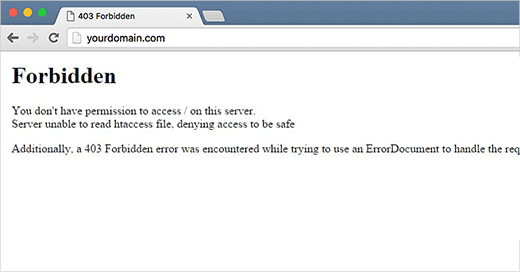
تنظیمات محدودکننده در فایروالها
یکی دیگر از دلایل خطای 403 Forbidden – Access Denied در وردپرس، تنظیمات محدودکننده در فایروالها است. برخی فایروالها ممکن است ترافیک را به دلایل امنیتی محدود کنند و دسترسی شما به فایل یا دایرکتوری مورد نظر را قطع کنند.
برای رفع این مشکل، ابتدا باید اطمینان حاصل کنید که فایروال شما به درستی پیکربندی شده است و تنظیمات آن به درستی انجام شده است. در صورتی که مطمئن هستید که تنظیمات فایروال شما به درستی انجام شده است و باز هم با خطای 403 Forbidden – Access Denied مواجه هستید، ممکن است نیاز باشد تنظیمات فایروال را بازبینی کنید و محدودیتهایی که دسترسی شما را مسدود میکنند، برطرف کنید.
همچنین، در برخی موارد ممکن است تنظیمات DNS و هاستینگ نیز مانع از دسترسی شما به فایل یا دایرکتوری مورد نظر شوند. در این صورت، بهتر است با ارائه دهنده خدمات هاستینگ تماس بگیرید و مشکل را با او بررسی کنید.
با رعایت تمامی این موارد و انجام تغییرات لازم در تنظیمات فایروال، مشکل خطای 403 Forbidden – Access Denied در وردپرس باید حل شود.
مشکلات مربوط به فایل .htaccess
فایل .htaccess یک فایل پیکربندی مهم در وردپرس است که برای ایجاد تنظیمات سفارشی در سرور استفاده میشود. در صورتی که این فایل به درستی پیکربندی نشود یا در آن خطا وجود داشته باشد، ممکن است با خطای 403 Forbidden – Access Denied در وردپرس مواجه شوید.
بعضی از مشکلات مرتبط با فایل .htaccess عبارتند از:
۱- وجود خطا در فایل .htaccess که ممکن است به دلیل نامتعارف بودن کد، عدم رعایت نکات نگارشی، استفاده از کدهای قدیمی و یا وجود خطا در ساختار فایل باشد.
۲- نداشتن دسترسی به فایل .htaccess، که ممکن است به دلیل دسترسی محدود به دایرکتوری مربوطه یا تنظیمات فایروال باشد.
۳- تنظیمات اشتباه در فایل .htaccess، که ممکن است به دلیل اشتباه در نگارش کدها، نادرست بودن مسیرها و یا اشتباه در تنظیمات مرتبط با فایل باشد.
برای رفع این مشکلات، بهتر است ابتدا فایل .htaccess را بررسی کرده و هرگونه خطا و اشتباه را برطرف کنید. همچنین، در صورتی که باز هم با مشکل خطای 403 Forbidden – Access Denied در وردپرس مواجه شدید، میتوانید با ارائه دهنده خدمات هاستینگ تماس بگیرید و مشکل را با او بررسی کنید.
اشتباه در تنظیمات فایل wp-config.php
فایل wp-config.php در وردپرس، یکی از مهمترین فایلهاست که شامل تنظیمات پایگاه داده وردپرس میباشد. هرگونه اشتباه در تنظیمات این فایل میتواند باعث مشکلاتی مانند خطای 403 Forbidden – Access Denied در وردپرس شود.
بعضی از مشکلات مرتبط با تنظیمات اشتباه فایل wp-config.php عبارتند از:
۱- نام کاربری و گذرواژه اشتباه در تنظیمات فایل wp-config.php که ممکن است به دلیل اشتباه در وارد کردن نام کاربری یا گذرواژه یا تغییر در اطلاعات اتصال به پایگاه داده باشد.
۲- اشتباه در نام پایگاه داده یا مسیر ورودی به پایگاه داده که ممکن است به دلیل تغییر نام پایگاه داده، اشتباه در وارد کردن مسیر ورودی یا مشکلات دیگر باشد.
۳- استفاده از نسخه قدیمی وردپرس و عدم سازگاری با نسخه جدید PHP.
برای رفع این مشکلات، بهتر است فایل wp-config.php را بررسی کرده و هرگونه خطا و اشتباه را برطرف کنید. همچنین، اگر باز هم با مشکل خطای 403 Forbidden – Access Denied در وردپرس مواجه شدید، میتوانید با ارائه دهنده خدمات هاستینگ تماس بگیرید و مشکل را با او بررسی کنید.
راه حلهای خطای 403 Forbidden در وردپرس
بررسی دسترسی به فایل یا دایرکتوری مورد نظر
برای بررسی دسترسی به فایل یا دایرکتوری مورد نظر در وردپرس، ابتدا باید به دایرکتوری مورد نظر رفته و سپس با کلیک راست بر روی فایل یا دایرکتوری مورد نظر، گزینه Properties را انتخاب کنید.
در پنجره باز شده، بخش Security را انتخاب کنید و سطوح دسترسی برای کاربران مختلف را بررسی کنید. در این بخش، میتوانید تنظیمات مربوط به سطوح دسترسی کاربران را تغییر دهید و از آنها برای رفع خطاهای مربوط به دسترسی استفاده کنید.
به عنوان مثال، اگر یک کاربر مجاز به دسترسی به یک فایل خاص در وبسایت شما نباشد، ممکن است با خطای 403 Forbidden مواجه شود. برای رفع این خطا، باید سطوح دسترسی کاربران را به گونهای تنظیم کنید که کاربر مورد نظر اجازه دسترسی به فایل خاص را داشته باشد.
بررسی تنظیمات فایروالها
فایروالها از جمله ابزارهای امنیتی مورد استفاده برای محافظت از وبسایتها در برابر حملات نفوذ و تهدیدات امنیتی هستند. گاهی اوقات تنظیمات محدودکننده در فایروالها میتوانند باعث خطای 403 Forbidden شوند. برای بررسی تنظیمات فایروال، ابتدا باید از نوع فایروال استفاده شده برای محافظت از وبسایت خود مطلع شوید. سپس باید اطمینان حاصل کنید که تنظیمات فایروال به درستی پیکربندی شدهاند و به هیچ عنوان دسترسی کاربران را محدود نمیکنند.
بررسی تنظیمات فایروال میتواند شامل بررسی اجازهها و محدودیتهای دسترسی به سرویسهای مختلف مانند HTTP، HTTPS، FTP و SSH باشد. همچنین، بررسی نوع تنظیمات محافظت از بخشهای حساس وبسایت نیز در این مورد مهم است.
در صورتی که بعد از بررسی تنظیمات فایروال باز هم خطای 403 Forbidden وجود داشته باشد، باید مورد دیگری را بررسی کنید که احتمال دارد باعث ایجاد این خطا شده باشد.
اصلاح فایل .htaccess
اگر خطای 403 Forbidden در وردپرس ناشی از اشتباه در فایل .htaccess باشد، اصلاح این فایل میتواند مشکل را برطرف کند. برای این کار، میتوانید از داخل داشبورد وردپرس، به قسمت “ابزارها” و سپس “ویرایشگر فایل” رفته و فایل .htaccess را انتخاب کنید.
ابتدا، باید یک نسخه پشتیبان از فایل .htaccess تهیه کنید تا در صورت بروز مشکل، بتوانید به آن بازگردید. سپس، مطمئن شوید که کد های زیر در فایل .htaccess وجود ندارد:
Order Deny,Allow
Deny from all
Allow from 127.0.0.1
این کد ها ممکن است باعث محدود شدن دسترسی به سایت شما شده باشند. در صورت وجود این کد ها، آنها را حذف کنید و فایل را ذخیره کنید.
همچنین، ممکن است که اشتباهاتی در نحوه نوشتن دستورات در فایل .htaccess وجود داشته باشد که موجب خطای 403 Forbidden شده باشد. در این صورت، میتوانید از یک فایل .htaccess پیشفرض وردپرس استفاده کنید که به شکل زیر است:
# BEGIN WordPress
<IfModule mod_rewrite.c>
RewriteEngine On
RewriteBase /
RewriteRule ^index\.php$ - [L]
RewriteCond %{REQUEST_FILENAME} !-f
RewriteCond %{REQUEST_FILENAME} !-d
RewriteRule . /index.php [L]
</IfModule>
# END WordPress
این کد ها به درستی تنظیمات لازم را برای فایل .htaccess انجام میدهند و اگر اشتباهاتی در فایل .htaccess شما وجود داشته باشد، ممکن است با استفاده از این کد ها بتوانید مشکل را برطرف کنید.
بعد از اعمال تغییرات، فایل .htaccess را ذخیره کرده و سایت خود را بررسی کنید تا مطمئن شوید که خطای 403 Forbidden رفع شده است.
بررسی و اصلاح تنظیمات فایل wp-config.php
تنظیمات فایل wp-config.php یکی از مهمترین تنظیمات مربوط به وردپرس است که به شما اجازه میدهد تا اطلاعات پایگاه داده خود را در آن تنظیم کنید. در صورتی که این فایل با مشکل روبرو شود، ممکن است سایت شما با خطای 403 Forbidden روبرو شود.
برای بررسی و اصلاح تنظیمات فایل wp-config.php، ابتدا باید به فایل اصلی وردپرس رفته و پوشه wp-config.php را پیدا کنید. سپس با استفاده از یک ویرایشگر متنی، آن را باز کنید.
از آنجا که فایل wp-config.php شامل اطلاعات حساسی است، حتماً باید قبل از هرگونه تغییری، یک نسخه پشتیبان از فایل بگیرید.
در این فایل، معمولاً سه پارامتر اساسی تعیین میشوند: نام پایگاه داده، نام کاربری و رمز عبور. برای بررسی درستی این پارامترها، بهتر است با مدیریت هاست خود تماس بگیرید و اطمینان حاصل کنید که همه چیز درست تنظیم شده است.
همچنین ممکن است که در صورت استفاده از افزونههای امنیتی مختلف، تنظیمات خاصی برای فایل wp-config.php انجام شده باشد. برای این منظور، بهتر است با مستندات افزونه مورد نظر آشنا شوید و اطمینان حاصل کنید که هیچ تداخلی با تنظیمات افزونه وجود ندارد.
اگر همچنان با خطای 403 Forbidden مواجه هستید، میتوانید از روشهای دیگری مانند بررسی تنظیمات فایل .htaccess و فایروالها استفاده کنید.
نتیجهگیری
در نتیجه، خطای 403 Forbidden میتواند به دلیل محدودیت دسترسیها برای کاربران، تنظیمات محدودکننده در فایروالها، اشتباه در تنظیمات فایل wp-config.php و یا مشکلات مربوط به فایل .htaccess رخ دهد. برای رفع این خطاها، باید به طور جدی تمامی موارد مذکور را بررسی و اقدامات لازم را برای اصلاح آنها انجام داد. در صورتی که با این مشکل مواجه هستید و نمیدانید چگونه آن را برطرف کنید، بهتر است با متخصصان وردپرس یا تیم پشتیبانی سرویسهای میزبانی تماس بگیرید.
در پایان، اگر هر گونه سوال یا مشکل دیگری در این رابطه دارید، میتوانید از طریق فرم تماس با ما با ما در ارتباط باشید.